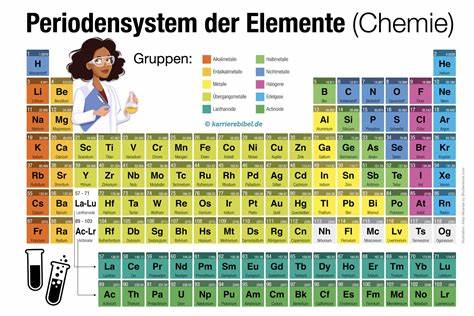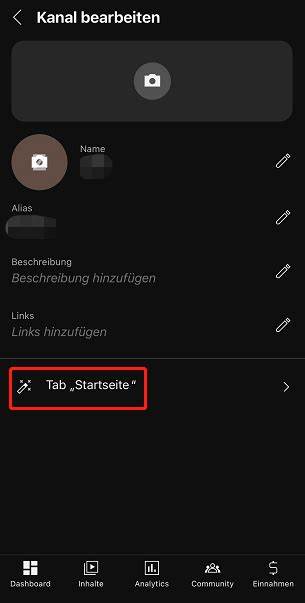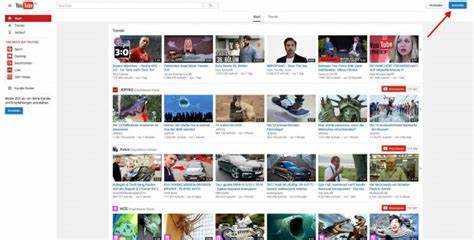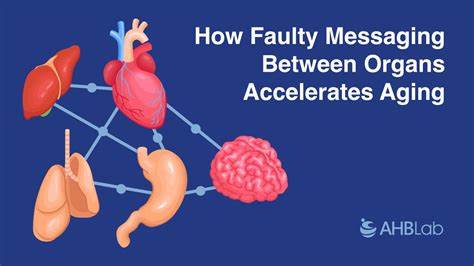Сегодня YouTube является одной из самых популярных платформ для просмотра видео во всем мире. Для пользователей, которые предпочитают смотреть контент на большом экране телевизора при помощи Smart TV или игровой консоли, важно правильно настроить вход в приложение YouTube. Это позволит не только просматривать видео, но и использовать расширенные возможности, такие как просмотр платного контента, подписка на каналы и доступ к личной медиатеке. В этой статье мы подробно рассмотрим, как войти в приложение YouTube на Smart TV и игровых консолях, поделимся советами по решению типичных проблем с авторизацией и расскажем об управлении несколькими аккаунтами для удобной работы с сервисом. Чтобы начать пользоваться YouTube на телевизорах с функцией Smart TV или игровых приставках, необходимо сначала скачать и установить соответствующее приложение.
Если его нет в магазине приложений вашего устройства, стоит обновить программное обеспечение Smart TV или консоли, либо найти приложение через официальный сервис. После этого можно переходить к процессу входа в аккаунт. Существует два основных способа авторизации в приложении YouTube на этих устройствах. Первый способ – вход через телефон или планшет. Для этого пользователю предлагается открыть приложение YouTube на телевизоре или консоли, после чего на экране появляется уникальный код активации или QR-код.
Затем необходимо использовать мобильное устройство, отсканировать QR-код либо перейти по специальной ссылке, обычно yt.be/activate, после чего ввести показанный на экране телевизора код. Эта процедура связывает аккаунт Google с приложением YouTube на телевизоре или игровой приставке. Второй способ входа – прямое использование пульта дистанционного управления. В этом случае просто вводятся данные своей учетной записи Google на клавиатуре, которая отображается на экране вашего устройства.
Этот способ может быть более удобным, если по каким-то причинам использование мобильного устройства невозможно. К примеру, если телефон не подключен к той же Wi-Fi сети или возникают проблемы с распознаванием QR-кода. Если какой-либо из способов не сработал, рекомендовано попробовать альтернативный. В некоторых случаях проблемы с авторизацией возникают из-за нестабильного интернет-соединения на Smart TV или несовместимости программного обеспечения. Часто помогает перезапуск устройства: рекомендуется отключить питание телевизора или игровой консоли на 30 секунд, затем включить его снова.
Аналогичные действия полезны и для перезагрузки роутера, что позволяет устранить возможные сбои сети. Немаловажно проверить, что мобильное устройство и Smart TV или игровая консоль подключены к одной и той же сети Wi-Fi. Использование мобильного интернета вместо Wi-Fi на телефоне может привести к тому, что код активации не будет распознан системой. По возможности отключите мобильные данные во время процедуры входа. Для пользователей, у которых несколько аккаунтов Google, YouTube позволяет войти в приложение на Smart TV или консоли под разными учетными записями.
Это удобно для семей, когда каждый хочет просматривать собственный плейлист, подписываться на каналы и получать персонализированные рекомендации. В приложении реализована функция переключения между аккаунтами, позволяющая быстро менять пользователя без необходимости заново проходить авторизацию. Также доступен гостевой режим, в котором можно пользоваться YouTube без входа в учетную запись, однако в этом случае некоторые функции, связанные с историей просмотров и рекомендательными системами, недоступны. Стоит отметить, что для детей и подростков YouTube предлагает отдельное приложение YouTube Kids, которое можно запускать на Smart TV и игровых консолях. При выборе детского профиля в обычном приложении YouTube осуществляется переход на этот детский режим, обеспечивающий дополнительную безопасность и фильтрацию контента.
В случае серьезных проблем с авторизацией на YouTube в Smart TV или игровой приставке рекомендуется обратиться в службу поддержки Google или изучить официальные инструкции. Среди частых ошибок – неправильное введение кода активации, устаревшая версия приложения или сбои в работе учетной записи Google, особенно если на устройстве не соблюдается актуальность программного обеспечения. Иногда помогает удаление аккаунта с устройства и повторный вход с нуля. Пользователи устройства Chromecast старых моделей должны иметь в виду, что прямой вход в приложение YouTube с данного устройства невозможен. Здесь можно контролировать воспроизведение через телефон с уже активированной учетной записью, а управление приложением осуществляется не через сам YouTube, а с мобильного.
Однако с пульта можно просматривать видеоконтент без авторизации. Для тех, кто работает с игровыми консолями, важно знать, что YouTube доступен на различных платформах, включая PlayStation, Xbox (различных поколений), Nintendo Switch и другие. Вход в аккаунт на этих устройствах осуществляется по тем же принципам, что и на Smart TV. Наличие удобного интерфейса и возможность подключения мобильного устройства для управления значительно упрощает просмотр и повышает комфорт использования приложения. Положительные стороны использования аккаунта YouTube на Smart TV и игровых консолях включают доступ к персонализированному контенту, возможность добавлять видео в избранное, создавать собственные плейлисты, подписываться на каналы, а также заниматься самостоятельным созданием контента и его продвижением.
Для тех, кто обладает пакетом YouTube Premium, вход обеспечивает возможность смотреть видео без рекламы, скачивать ролики для офлайн-просмотра и использовать функции фона. Таким образом, правильная настройка входа в приложение YouTube на Smart TV или игровой приставке – это первый и важный шаг к полноценному и комфортному просмотру видео на большом экране. Следование простым инструкциям и соблюдение рекомендаций по решению возникающих проблем позволит без труда наслаждаться любимым контентом. Оставайтесь подключенными, используйте возможности разных аккаунтов и управляйте просмотром с мобильных устройств, чтобы ваш опыт использования YouTube был на высшем уровне.